آموزش تنظیمات اتوماسیون دایرکت هوشمند
آموزش ویدیویی :
برای ساختن اتوماسیون و انتخاب قلاب و ایجاد متن سناریو
آموزش متنی :
۱. ورود به بخش اتوماسیون
بعد از ورود به داشبورد، از منوی سمت راست روی گزینه اتوماسیون کلیک کنید. در این بخش میتوانید تمامی اتوماسیونهای فعال و غیر فعال را مشاهده کنید.
توجه: من از قبل چندین اتوماسیون تعریف کردهام که در تصویر قابل مشاهده است. اگر برای اولین بار وارد این صفحه شدید، لیست شما خالی خواهد بود و هیچ اتوماسیونی نمایش داده نمیشود.
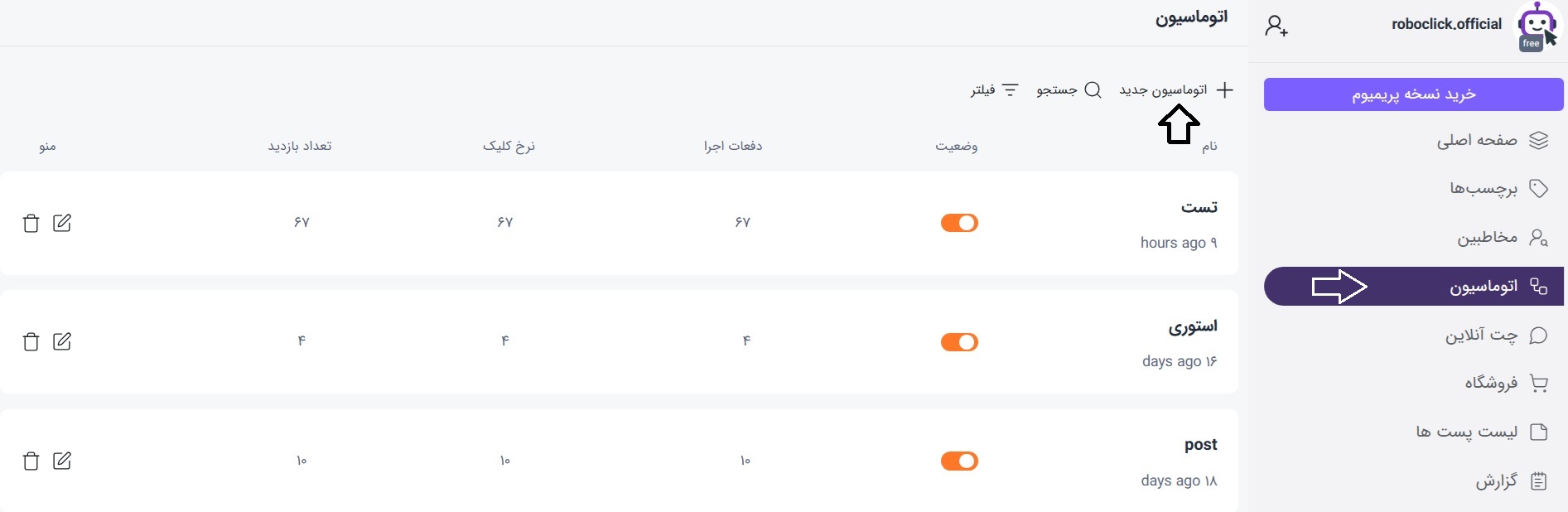
۲. ایجاد اتوماسیون جدید
روی دکمه اتوماسیون جدید کلیک کنید.(در تصویر بالا مشخص کردیم)
راهنمای ایجاد اتوماسیون جدید
وقتی روی دکمه ایجاد اتوماسیون کلیک میکنید،در این بخش میتوانید شرایط و متن پیام اتوماسیون خود را تنظیم کنید:
نام اتوماسیون:
یک نام مشخص برای اتوماسیون وارد کنید تا بعداً راحتتر آن را در لیست پیدا کنید (مثلاً: «پاسخ به فالو جدید» یا «خوشآمدگویی»).تاریخ شروع و پایان:
اگر میخواهید اتوماسیون فقط در بازه زمانی مشخصی فعال باشد، تاریخ شروع و پایان را تنظیم کنید. در غیر این صورت میتوانید این گزینهها را غیرفعال بگذارید تا همیشه فعال باشد.وضعیت اتوماسیون:
این دکمه برای روشن یا خاموش کردن اتوماسیون است. اگر فعال باشد، اتوماسیون در حالت اجرا قرار میگیرد.وضعیت فالو
با این گزینه مشخص میکنید که اتوماسیون فقط برای افرادی اجرا شود که پیج شما را فالو کردهاند، یا حتی برای کسانی که هنوز فالو نکردهاند.متن فالو
این پیام زمانی برای کاربر ارسال میشود که هنوز پیج شما را فالو نکرده باشد.
(توجه: نمایش این پیام فقط در صورتی امکانپذیر است که گزینه «وضعیت فالو» فعال باشد.)
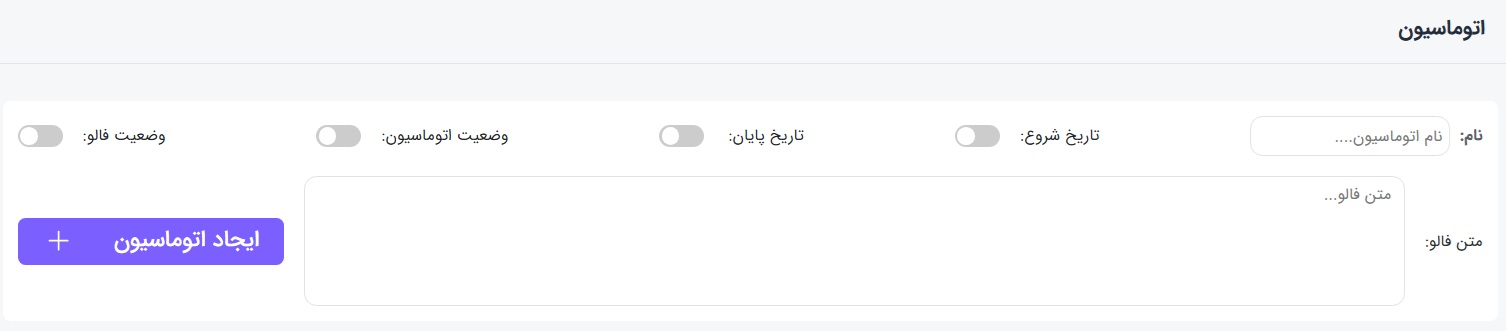
تعریف قلاب برای اتوماسیون
بعد از اینکه اتوماسیون رو ایجاد کردید، باید مشخص کنید چه چیزی باعث فعال شدن اون بشه. برای این کار روی دکمه افزودن قلاب جدید کلیک کنید (همونطور که در تصویر مشخص شده).
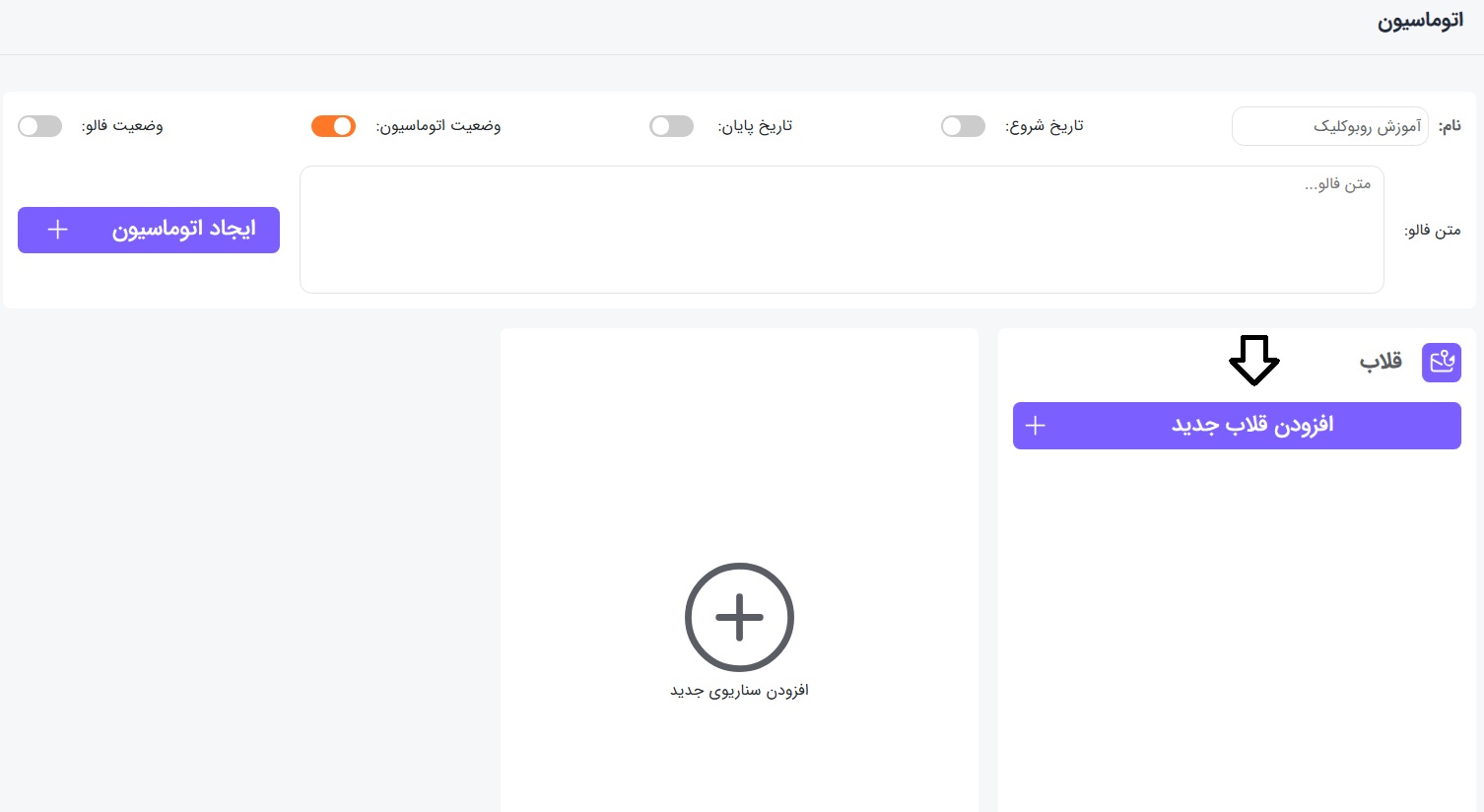
قلاب در واقع مثل یک شرط عمل میکنه. یعنی تعیین میکنید وقتی کاربر یک کار خاص انجام داد، پیام اتوماسیون شما فعال بشه.
در مرحله بعد (جزئیات قلاب) میتونید تعیین کنید که این قلاب بر چه اساسی عمل کنه؛ مثلا:
وقتی کاربر کلمهای خاص در دایرکت ارسال کرد
وقتی روی استوری شما واکنش نشون داد
وقتی کاربر برای پست های شما کامنتی گذاشت
📌 در واقع بدون تعریف قلاب، اتوماسیون شما اجرا نمیشه چون هیچ شرطی برای شروع نداره.
انتخاب قلاب برای اتوماسیون
بعد از کلیک روی افزودن قلاب جدید، وارد صفحهای میشوید که باید مشخص کنید اتوماسیون شما بر اساس چه عملی فعال شود. این عمل همان قلاب است.
انواع قلابها:
دایرکت
اگر میخواهید وقتی کاربر در دایرکت پیامی فرستاد، اتوماسیون اجرا شود، گزینه دایرکت را انتخاب کنید.میتوانید تعیین کنید پیام کاربر شامل چه کلمهای باشد.
۳ حالت دارید:
شامل: اگر پیام کاربر حاوی کلمه خاصی بود، اتوماسیون فعال میشود.
برابر: فقط اگر متن دقیقاً همان چیزی باشد که شما تعیین کردهاید.
بدون شرایط: برای همه پیامهای دریافتی در دایرکت اتوماسیون فعال شود.
کامنت
اگر میخواهید وقتی کاربر زیر پست شما کامنت گذاشت، کامنت ریپلی کنید و پیام خودکار ارسال شود، این گزینه را فعال کنید.مثل دایرکت میتوانید شرط بگذارید که شامل کلمه خاصی باشد یا نه.
استوری
این گزینه برای وقتی است که کاربر به استوری شما واکنش نشان دهد (ریپلای یا ریاکشن).با انتخاب این قلاب میتوانید برای هر ریپلای به استوری، پاسخ خودکار بسازید.
بخشهای دیگر:
متن…: اینجا کلمه کلیدی یا عبارتی که میخواهید شرط قلاب بر اساس آن باشد را وارد میکنید.
لایک خودکار پیام کاربر؟: اگر گزینه «بله» را بزنید، علاوه بر ارسال پاسخ خودکار، پیام کاربر هم به صورت خودکار لایک میشود.
در پایان روی ثبت کلیک کنید تا قلاب شما ذخیره شود.
📌 نکته: انتخاب قلاب درست خیلی مهم است؛ چون تعیین میکند اتوماسیون چه زمانی و برای چه رفتاری از کاربر فعال شود.
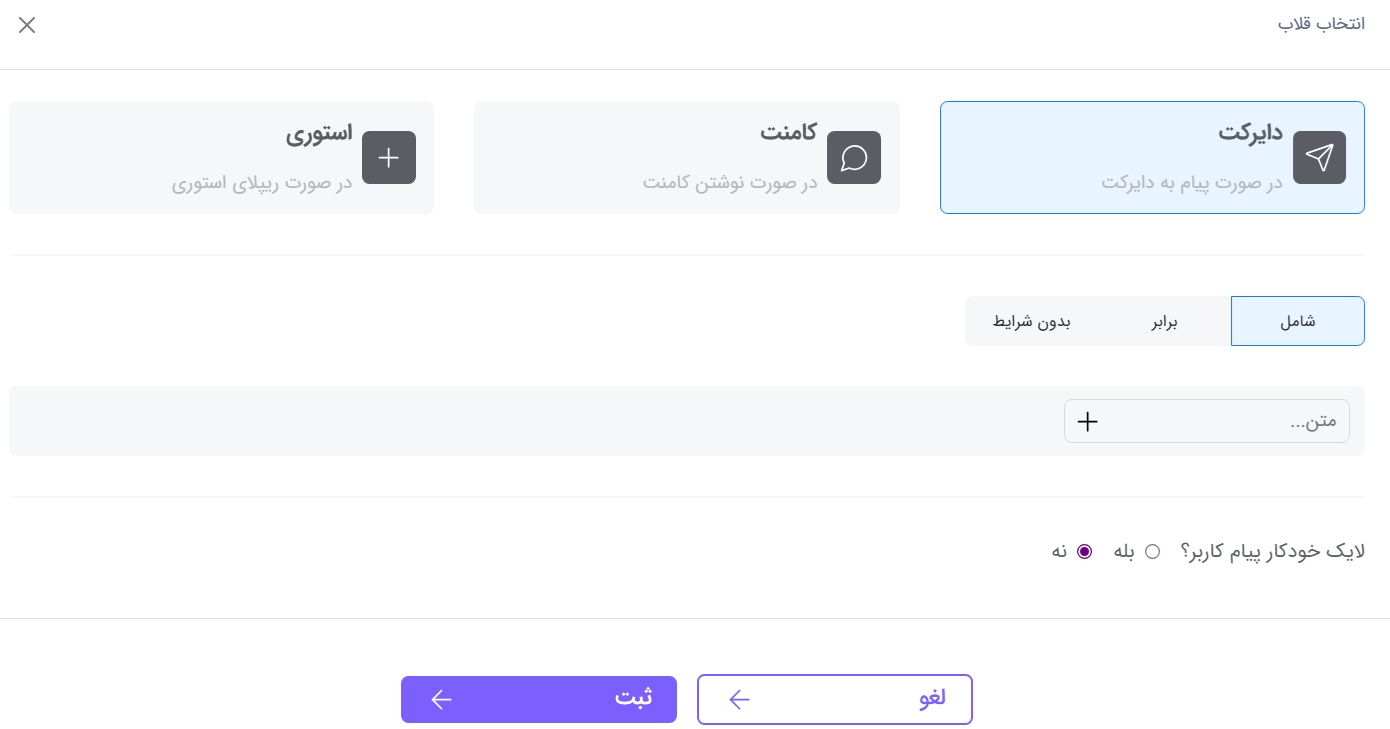
قلاب دایرکت در اتوماسیون
اگر میخواهید اتوماسیون زمانی فعال شود که کاربر به دایرکت شما پیام بدهد، باید قلاب دایرکت را انتخاب کنید.
مراحل تنظیم قلاب دایرکت:
روی گزینه دایرکت کلیک کنید.
در قسمت متن، کلمه یا عبارتی که میخواهید بهعنوان قلاب عمل کند را وارد کنید.
مثلاً اگر بنویسید «سلام»، هر کاربری که در دایرکت «سلام» بفرستد، پیام اتوماسیون برایش فعال میشود.
در بخش متن کلمه قلاب بنویسید سپس روی آیکون + کلیک کنید تا قلاب شما اضافه شود.
در پایان دکمه ثبت را بزنید تا تغییرات ذخیره شود.
تنظیم لایک خودکار پیام
در پایین صفحه گزینهای به نام لایک خودکار پیام کاربر؟ وجود دارد.
اگر روی «بله» قرار بدهید، سیستم پیام کاربر را به صورت خودکار لایک میکند.
اگر روی «نه» باشد، فقط پاسخ خودکار ارسال میشود و لایکی انجام نمیشود.
📌 نکته: با استفاده از قلاب دایرکت میتوانید برای کلمات مختلف قلابهای متنوع بسازید و هرکدام پیام متفاوتی ارسال کنند.
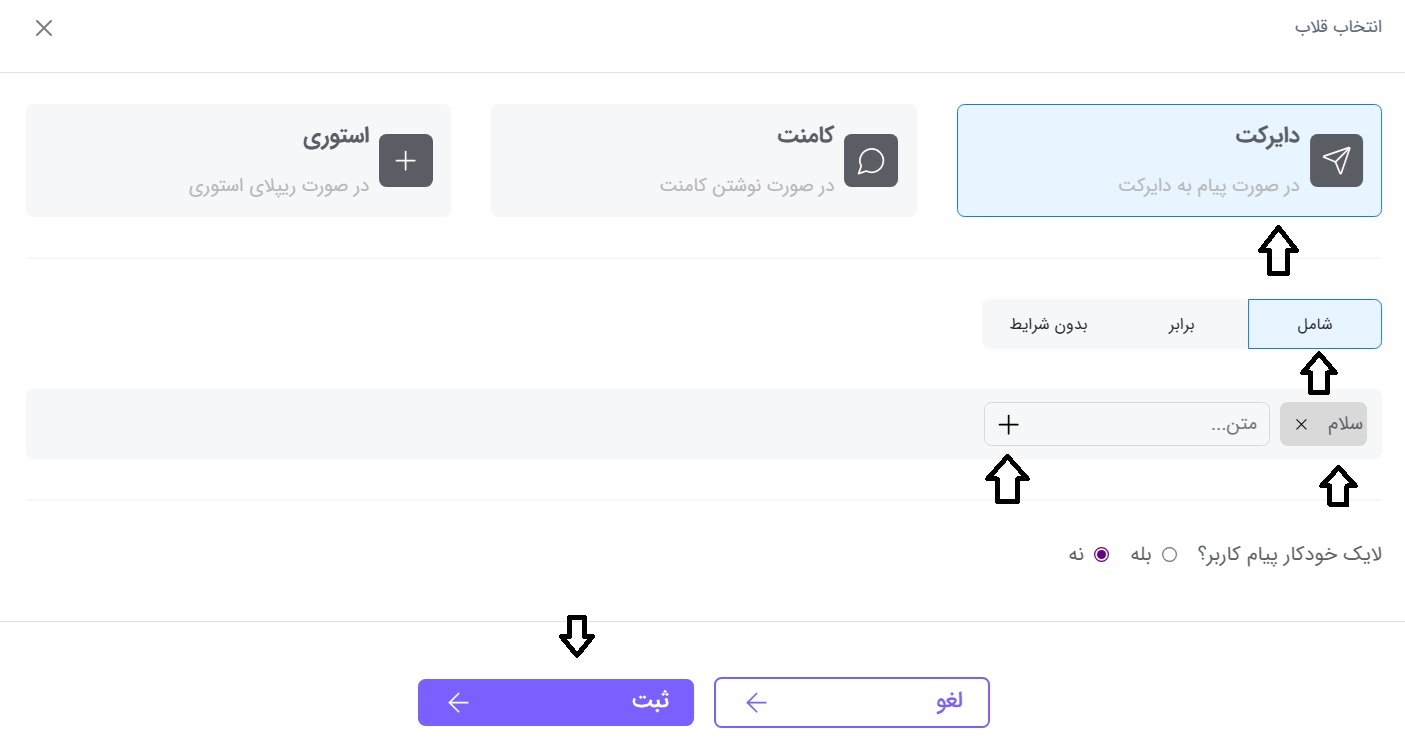
قلاب کامنت در اتوماسیون
با انتخاب گزینه کامنت، اتوماسیون زمانی فعال میشود که کاربر زیر پستهای شما کامنت بگذارد.
حالتهای اجرا
همه پستها: اگر این گزینه را فعال کنید، قلاب برای تمامی پستهای شما کار خواهد کرد.
یک پست: اگر این گزینه را انتخاب کنید باید لینک یک پست مشخص را وارد کنید. در این حالت قلاب فقط برای همان پست فعال میشود.
تنظیمات کلمه کلیدی
در بخش متن میتوانید کلمه یا عبارتی تعریف کنید. وقتی کاربر در کامنت آن کلمه را نوشت، اتوماسیون اجرا میشود.
برای افزودن کلمه کلیدی روی آیکون + کلیک کنید.
لایک خودکار کامنت
گزینه آیا میخواهید این متن ارسال شده لایک شود؟
اگر «بله» را انتخاب کنید، سیستم کامنت کاربر را به صورت خودکار لایک میکند.
ریپلای خودکار کامنت
گزینه آیا میخواهید کامنتهای قلاب شده ریپلای شوند؟
اگر «بله» را فعال کنید، بعد از اینکه کاربر کامنتی نوشت که شامل شرط قلاب بود، سیستم به صورت خودکار همان کامنت را ریپلای میکند.
برای این کار باید در بخش متن ریپلای، پاسخ خودکار خود را بنویسید و سپس روی آیکون + کلیک کنید تا ذخیره شود.
ذخیرهسازی
در پایان روی دکمه ثبت کلیک کنید تا قلاب کامنت شما فعال شود.
📌 نکته: قلاب کامنت یکی از بهترین روشها برای افزایش تعامل در پستهاست، چون هم پیام دایرکت ارسال میشود و هم میتوانید ریپلای عمومی زیر همان پست داشته باشید.
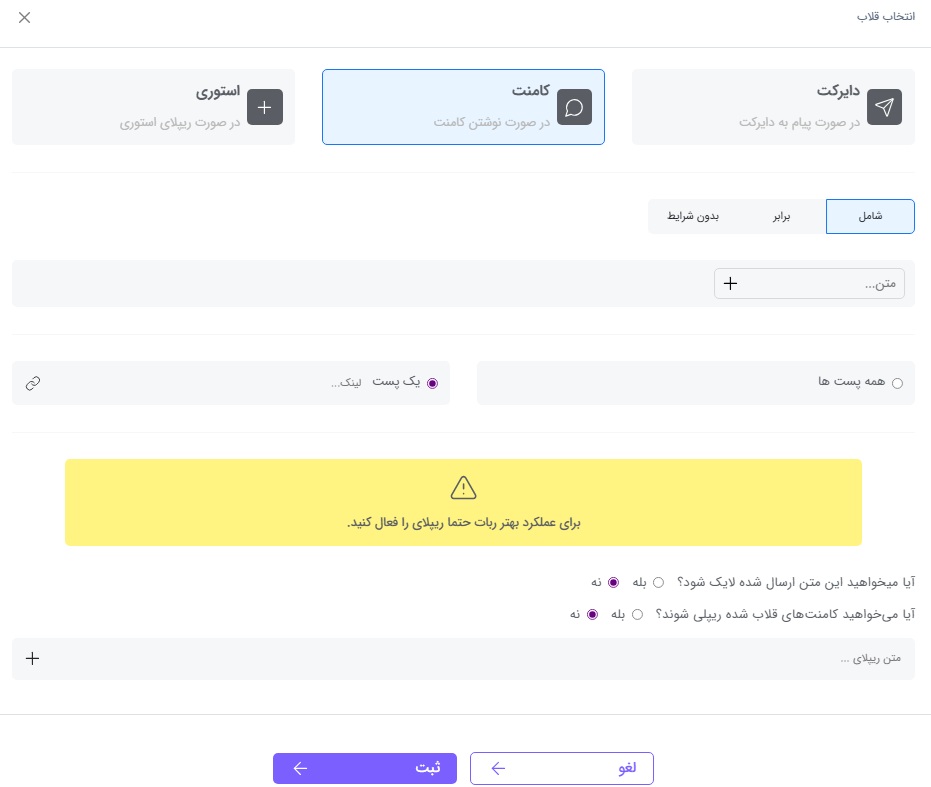
قلاب استوری در اتوماسیون
با انتخاب گزینه استوری، اتوماسیون زمانی فعال میشود که کاربر به استوری شما ریپلای بدهد یا پیامی برای آن ارسال کند.
حالتهای اجرا
همه استوریها: اگر این گزینه را انتخاب کنید، قلاب برای تمامی استوریهای شما فعال خواهد شد.
یک استوری: اگر این گزینه را انتخاب کنید باید لینک یک استوری مشخص را وارد کنید. در این حالت اتوماسیون فقط برای همان استوری عمل میکند.
تنظیم کلمه کلیدی
مثل دایرکت، در بخش متن میتوانید کلمه یا عبارتی تعریف کنید.
هر زمان کاربر در ریپلای استوری این کلمه یا عبارت را نوشت، اتوماسیون فعال میشود.
برای افزودن عبارت روی آیکون + کلیک کنید.
ذخیرهسازی
بعد از وارد کردن شرایط، روی دکمه ثبت کلیک کنید تا قلاب استوری شما فعال شود.
📌 نکته: قلاب استوری بهترین گزینه برای جذب تعامل فوری از کاربرانی است که استوریهای شما را مشاهده میکنند. چون بلافاصله بعد از ریپلای یا واکنش، پیام خودکار ارسال میشود.
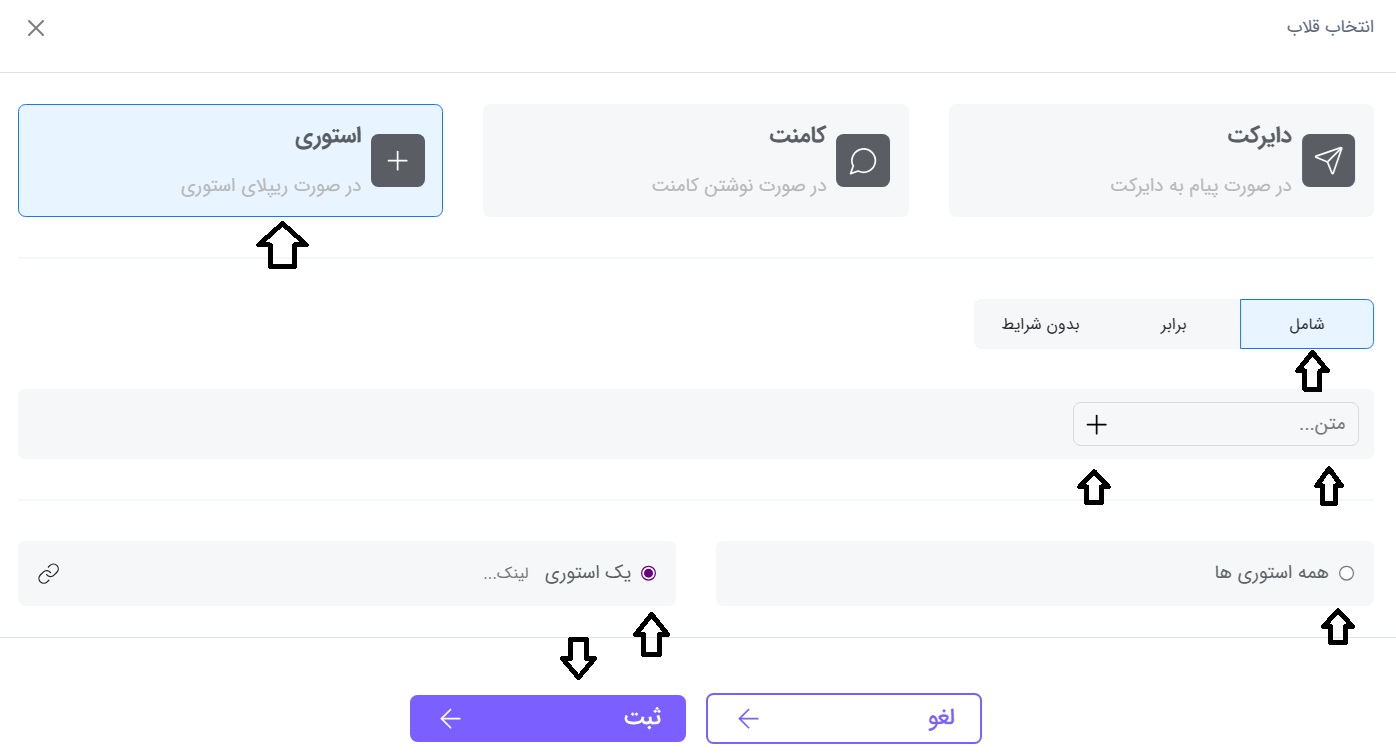
مراحل افزودن سناریو جدید
افزودن سناریو جدید:
بعد از اینکه قلاب رو انتخاب کردید، روی دکمه «افزودن سناریوی جدید» کلیک کنید، همانطور که در تصویر مشخص کرده ایم. این مرحله به شما این امکان را میدهد که سناریوهایی برای اجرای اتوماسیون طراحی کنید.
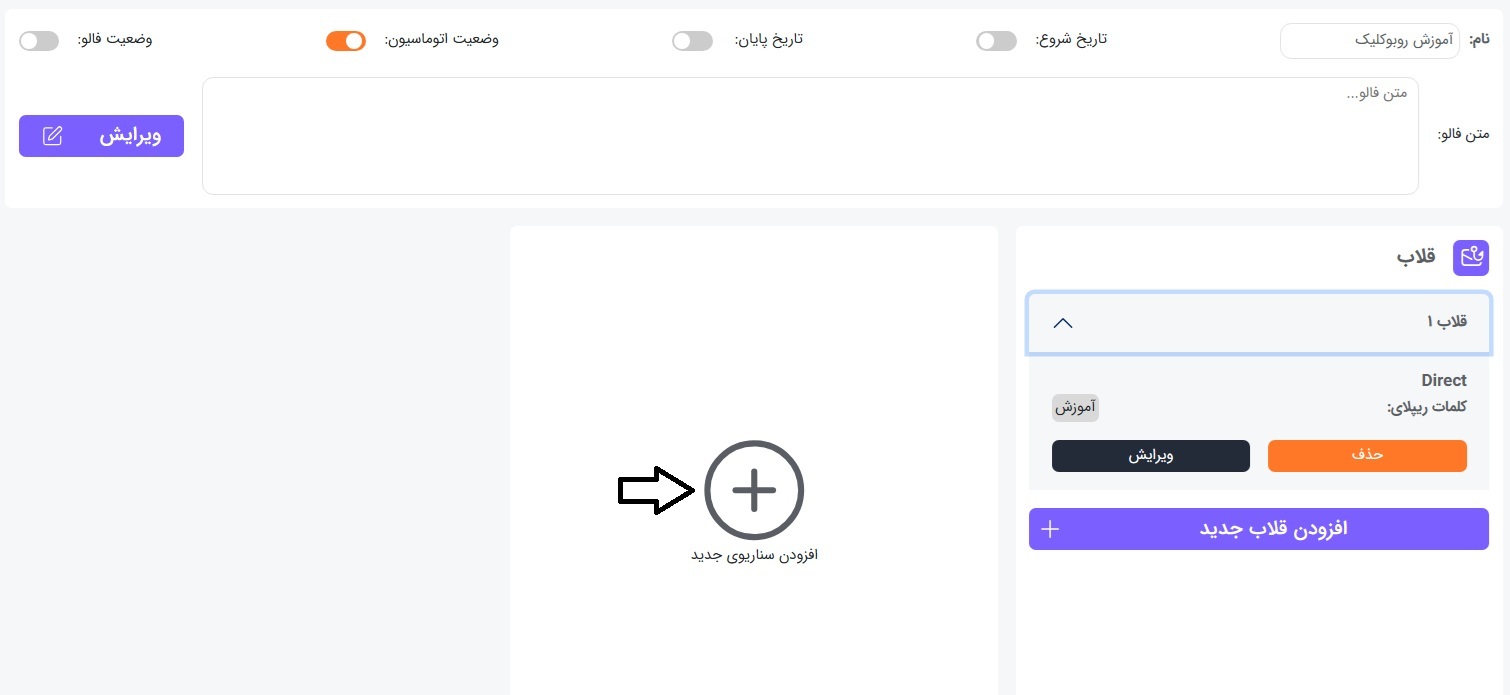
تعریف سناریو:
پس از کلیک بر روی دکمه «افزودن سناریو جدید»، باید سناریو مورد نظر خود را وارد کنید. در این قسمت میتوانید تعیین کنید که وقتی کاربر پیام یا کامنتی بر اساس قلاب وارد کرد، سیستم دقیقاً چه پاسخی بدهد (مثلاً ارسال پیام خوشآمدگویی، ارسال لینک خاص، یا درخواست اطلاعات بیشتر).
نمونه متن دایرکت پیشفرض برای قلاب آموزش روبوکلیک:
سلام🌟
ممنون که پیام دادی!
روبوکلیک به شما کمک میکنه تا با استفاده از هوش مصنوعی، کسبوکار خود را رشد و ارتقا دهید.
اگر سوالی داشتید، خوشحال میشم کمکتون کنم! 🙌
موفق باشید، تیم روبوکلیک 🚀
ثبت سناریو:
در پایان، بعد از تنظیم سناریوهای خود، روی دکمه ثبت کلیک کنید تا سناریو به طور خودکار فعال شود.

📌 نکات:
برای هر قلاب میتوانید چندین سناریو مختلف تعریف کنید تا اتوماسیون شما انعطافپذیرتر و هوشمندتر بشه.
سناریوهایی که برای قلابها طراحی میکنید باید با هدف تعامل بهتر با کاربر طراحی شوند تا تجربه کاربری بهینهای ایجاد بشه.
توضیحات بخش ارسال پیام دایرکت:
URL:
اگر میخواهید در پیام دایرکت لینک یا آدرس سایت قرار دهید، باید URL را انتخاب کنید. سپس در قسمت کلید اسم دکمه (مثلاً “بازدید سایت” یا “لینک خرید”) و در قسمت مقدار، آدرس لینک یا سایت مورد نظر را وارد کنید.Contact:
اگر میخواهید شماره تماس یا راه ارتباطی خاصی در پیام دایرکت نمایش داده شود، گزینه Contact را انتخاب کنید. در اینجا در بخش کلید میتوانید نام دکمه (مثلاً “تماس با ما”) و در قسمت مقدار، شماره تماس خود را وارد کنید.Data:
این بخش به زودی فعال میشود و به شما امکان میدهد دادههای خاصی را در پیام دایرکت قرار دهید. برای مثال، این میتواند شامل اطلاعات متغیر باشد که در پیامهای مختلف تغییر کند.
مراحل:
ابتدا پیام مورد نظر را در بخش پیام وارد کنید.
اگر نیاز به لینک یا شماره تماس داشتید، بخش URL یا Contact را انتخاب کرده و اطلاعات را وارد کنید.
پس از تکمیل، روی افزودن کلیک کنید.
در نهایت، برای ثبت تنظیمات و ارسال پیام، روی ثبت کلیک کنید.
این تنظیمات به شما این امکان را میدهد که پیامهای خودکار متناسب با نیازهای مختلف (لینک، شماره تماس و …) ارسال کنید.
آموزش ساخت سناریو چندمرحلهای (CRM)
بعد از ساختن قلاب، روی گزینهی سناریو جدید کلیک کنید.
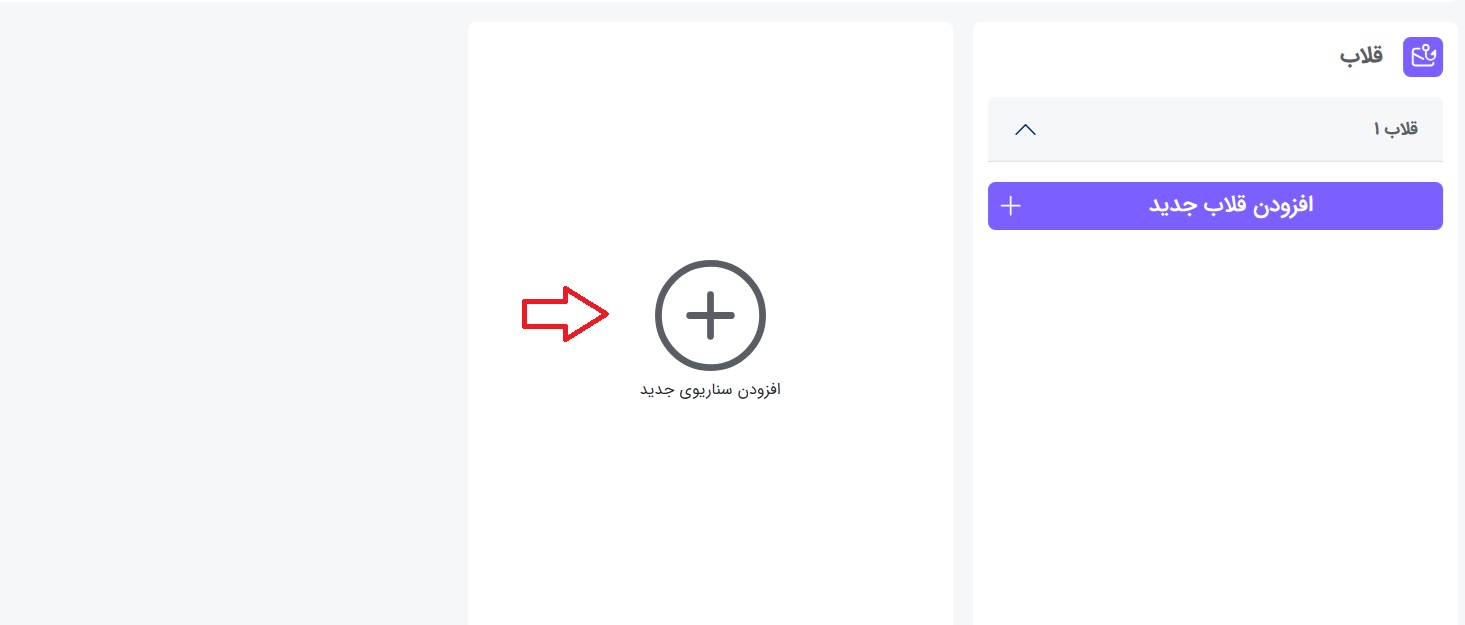
سپس متن سناریو را وارد کنید.
در بخش پایین، جایی که کلید و مقدار قرار دارد، تنظیمات زیر را انجام دهید:
حالت کلید را روی Data قرار دهید.
نام کلید را «بله» وارد کنید و مقدار آن را 1 بگذارید. سپس دکمه + بزنید که اضافه شود.
نام کلید بعدی را «خیر» وارد کنید و مقدار آن را 2 بگذارید. سپس دکمه + بزنید که اضافه شود.
نکته:
عبارتهایی مانند «بله» و «خیر» فقط مثال هستند؛
مقدارهایی مانند «1» و «2» فقط مثال هستند؛
شما میتوانید برای کلیدها و مقدار ها هر نام دلخواهی انتخاب کنید.
سپس روی دکمه ثبت کلیک کنید.
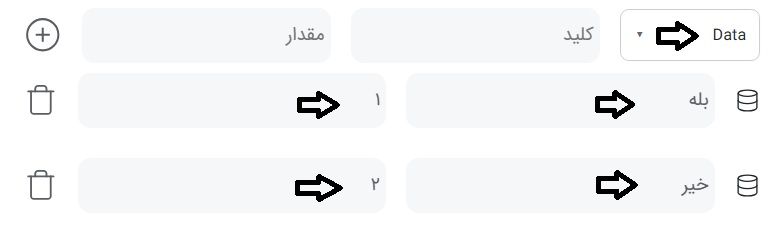
ادامه سناریو
حالا مجدد روی دکمه سناریو جدید کلیک کنید و یک سناریو جدید بسازید و در قسمت قلاب سناریو، مقدار را 1 قرار دهید.
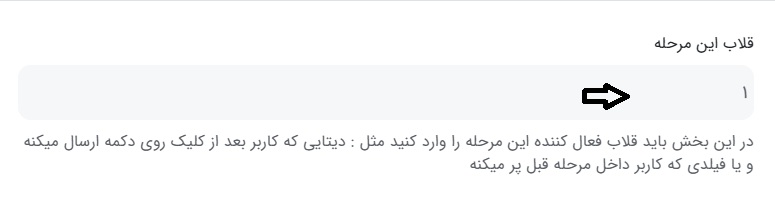
متن مربوط به این سناریو را بنویسید و مجدداً روی ثبت بزنید.
در این حالت، اگر کاربر در سناریوی اول گزینهی «بله» را انتخاب کند، سناریویی که قلاب آن 1 است اجرا میشود.
برای ادامهی سناریوی «خیر»، دوباره روی سناریو جدید کلیک کنید.
در قسمت قلاب سناریو، مقدار را عدد 2 قرار دهید، سپس متن مخصوص این سناریو را بنویسید و روی دکمه ثبت بزنید.
به این ترتیب، زمانی که کاربر گزینهی «خیر» را انتخاب کند، سناریوی مرتبط با قلاب 2 اجرا خواهد شد.
و به همین ترتیب میتوانید سناریوها را به یکدیگر متصل کنید تا مسیر گفتوگو بهصورت مرحلهبهمرحله و هوشمند پیش برود.





هنوز دیدگاهی ثبت نشده است.